Diğer tüm web tarayıcıları gibi, PC için ARC tarayıcısı da web sayfalarını daha hızlı yüklemek için önbellek tasarrufu sağlar. Peki ya ARC’de yeniyseniz ve web tarayıcınız tuhaf davranıyorsa?
Benzer bir sorunla karşı karşıyaysanız ve önbelleğinizi, çerezlerinizi ve/veya Geçmişinizi temizlemek istiyorsanız bunu yapmanın doğru yolunu bilmelisiniz.
ARC tarayıcısı basitlik göz önünde bulundurularak yapılmış olsa da, işlevselliğine uyum sağlamak için yine de zamana ihtiyacınız olacak. Bu yüzden işleri sizin için biraz daha kolaylaştırmak için Arc’ta tarayıcı önbelleğini nasıl temizleyeceğinizi gösteren bu kılavuzu hazırladım.
göstermek
Arc’ta Tarayıcı Önbelleği Nasıl Temizlenir – Windows
Arc tarayıcısının Windows sürümünü kullanıyorsanız depolanan önbelleği temizlemek için aşağıdaki adımları uygulamanız gerekir.
1. Windows PC’nizde Arc tarayıcısını başlatın.
2. Daha sonra ekranın sol üst köşesindeki Yay simgesine tıklayın.
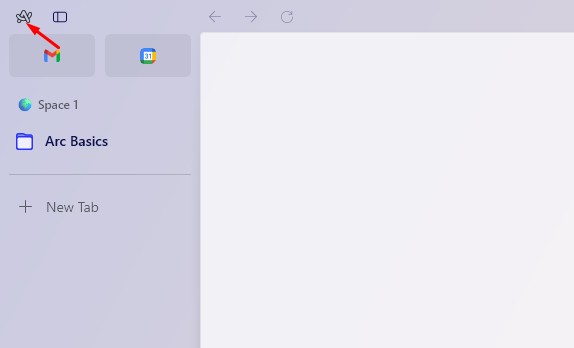
3. Yay menüsünde Ayarlar’ı seçin.
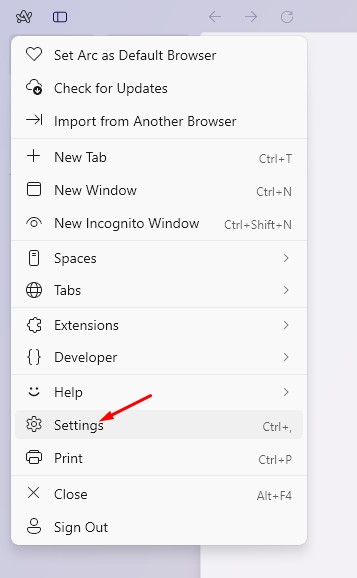
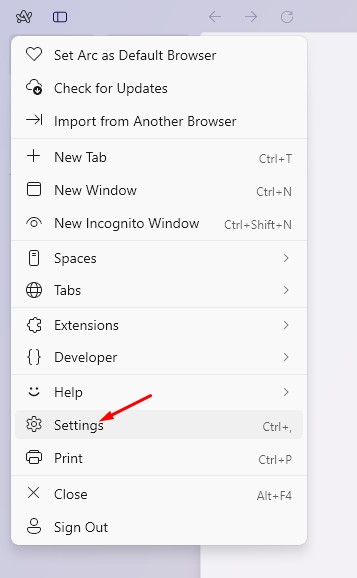
4. Varsayılan profilinizi seçin.
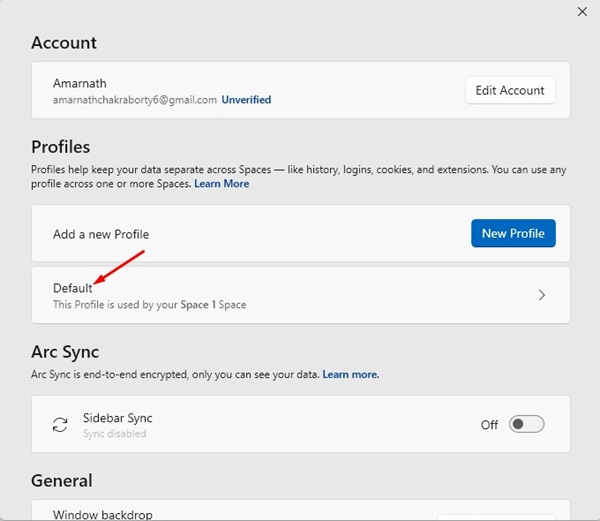
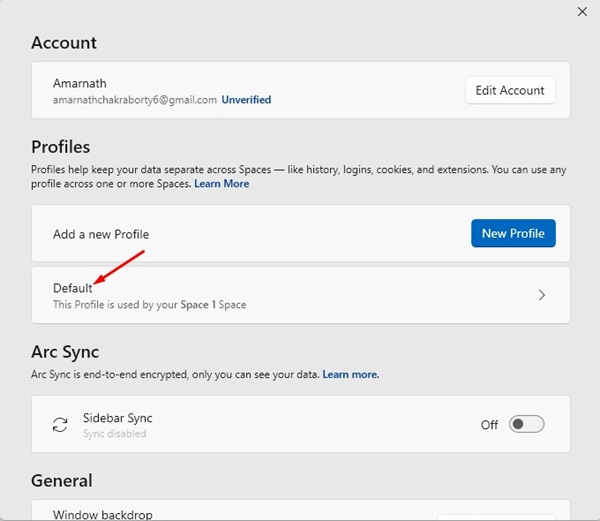
5. Ekranın altına doğru kaydırın ve Tarama Verilerini Temizle’yi tıklayın.
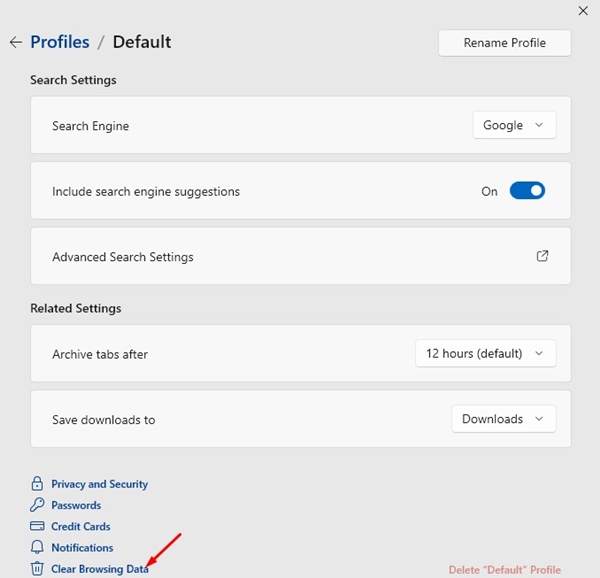
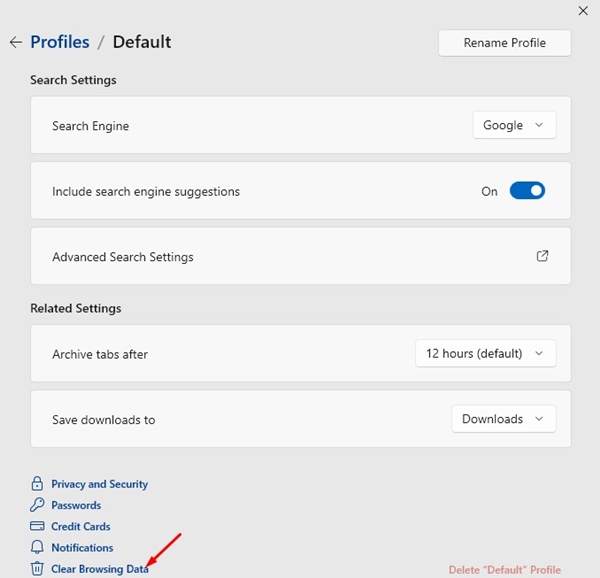
6. Ayarlar’da Tarama Verilerini Sil’e tıklayın.
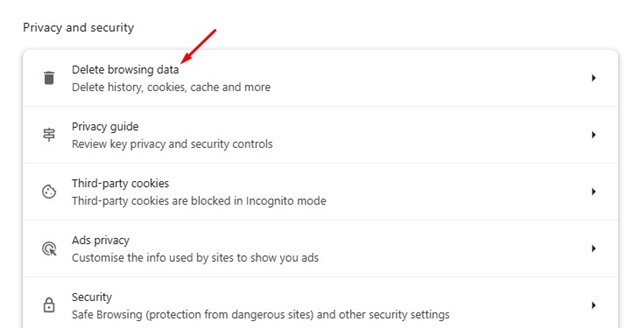
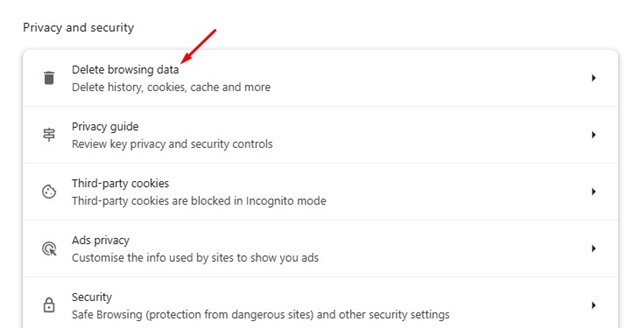
7. Tarama verilerini sil isteminde Çerezler ve Önbelleğe alınmış resimler ve dosyalar’ı seçin. Bunu yaptıktan sonra Verileri Sil’i tıklayın.
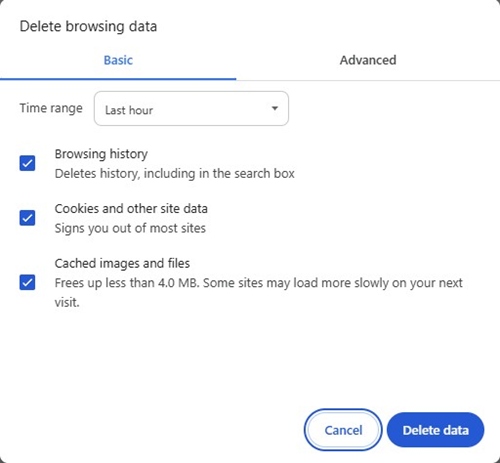
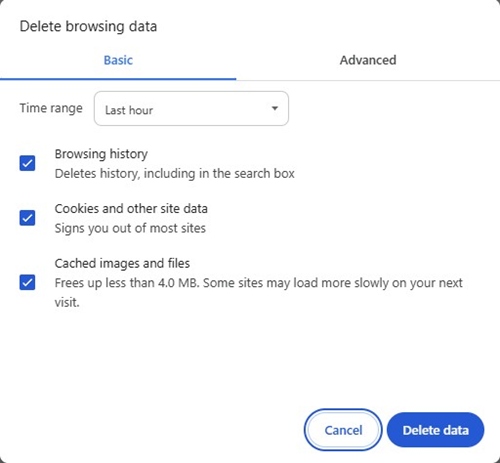
Arc’ta tarayıcı önbelleğini temizlemenin alternatif yolu
Windows için Arc tarayıcısında kayıtlı tüm önbellekleri temizlemenin alternatif bir yolu da vardır. İşte yapmanız gerekenler.
1. Arc tarayıcısını başlatın.
2. Sol kenar çubuğundaki Yeni sekme düğmesini tıklayın.
3. Aramaya aşağıdaki yolu yapıştırın ve Enter tuşuna basın.
arc://settings/clearBrowserData
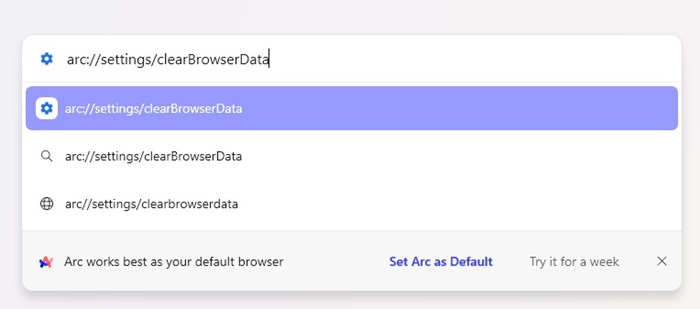
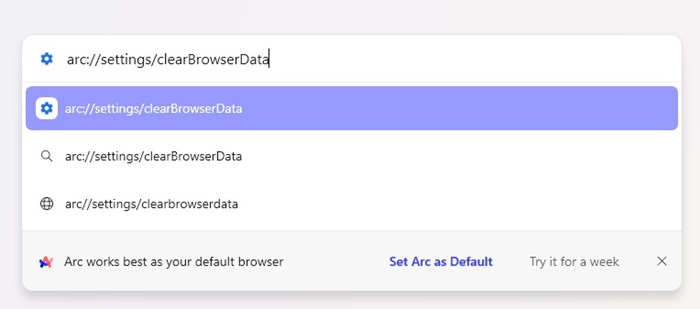
4. Gözatma geçmişi, Çerezler ve diğer site verileri ve Önbelleğe alınmış resimler ve dosyalar’ı seçin. Bunu yaptıktan sonra Verileri Sil’i tıklayın.
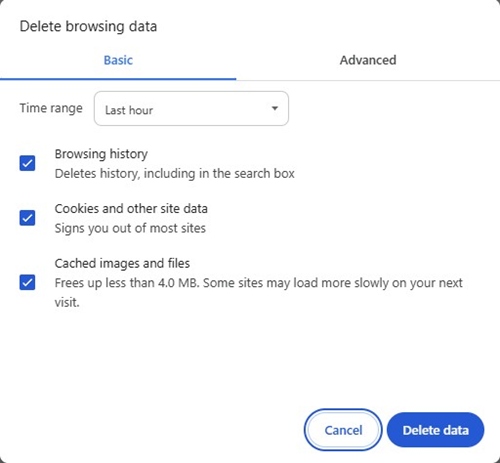
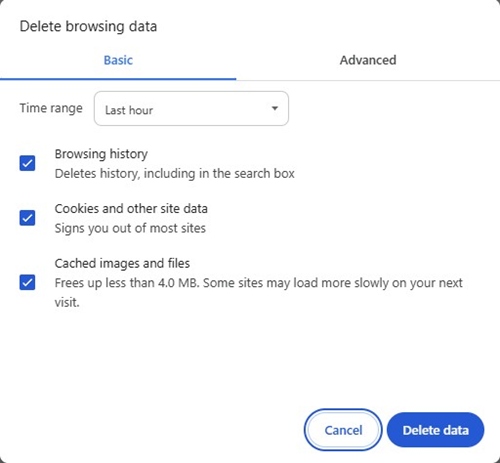
Arc’ta Tarayıcı Önbelleği Nasıl Temizlenir – MacOS
MacOS için Arc’ta tarayıcı önbelleğini temizleme adımları biraz farklıdır. Tarayıcıyı MacOS’ta kullanıyorsanız yapmanız gerekenler aşağıda açıklanmıştır.
1. Web tarayıcısını başlatın. Daha sonra Mac Menü çubuğuna gidin ve Arc > Ayarlar’ı tıklayın.
2. Ardından Profiller’e gidin ve tarama verilerini temizlemek için bir profil seçin.
3. Tarama verilerini temizle’ye tıklayın.
4. Arc’ın Chromium Ayarlarında Tarama Verilerini Sil’e tıklayın.
5. Silmek istediğiniz Zaman Aralığını ve veri türünü seçin. İşiniz bittiğinde Verileri Sil’i tıklayın.
Bir Sitenin Önbelleği ve Çerezleri Nasıl Temizlenir?
Chrome tarayıcısı gibi Arc tarayıcısı da tek tek siteler için önbelleği ve çerezleri temizlemenize olanak tanır. İşte yapmanız gerekenler.
1. Arc tarayıcısını başlatın ve kenar çubuğundaki Site Kontrolü simgesine tıklayın. Veya sekmeye geçin.
2. Daha sonra aşağıdaki ekran görüntüsünde gösterildiği gibi üç noktaya tıklayın. Bu seçenek mevcut değilse adres çubuğundaki üç noktaya tıklayın.


3. Görüntülenen menüde Önbelleği Temizle’yi seçin.


Bu kılavuz Arc’ta tarayıcı önbelleğinin nasıl temizleneceğini açıklamaktadır. Bu konuyla ilgili daha fazla yardıma ihtiyacınız varsa yorumlarda bize bildirin. Ayrıca bu kılavuzu faydalı bulduysanız arkadaşlarınızla paylaşmayı unutmayın.

